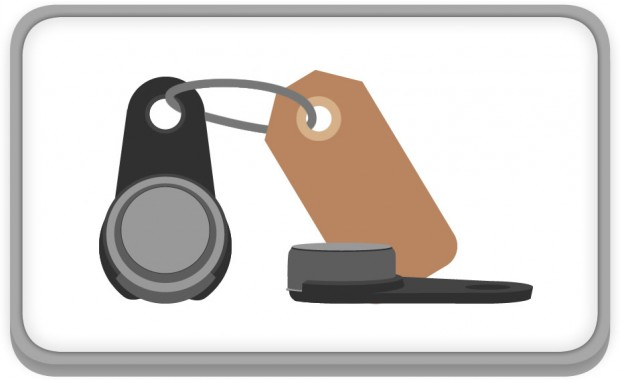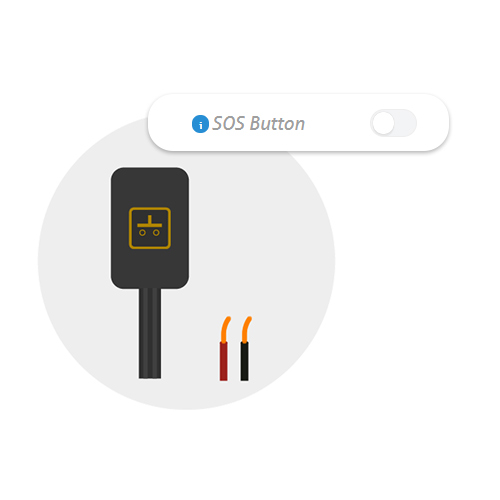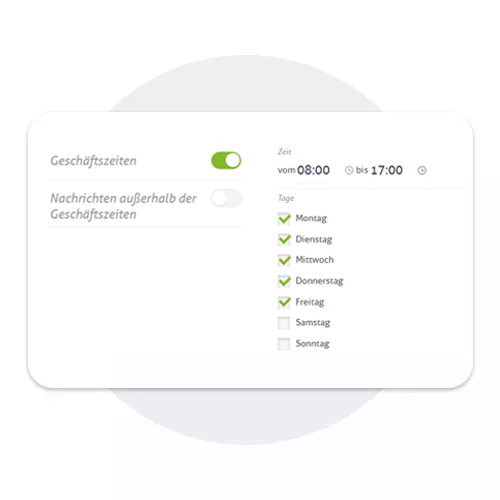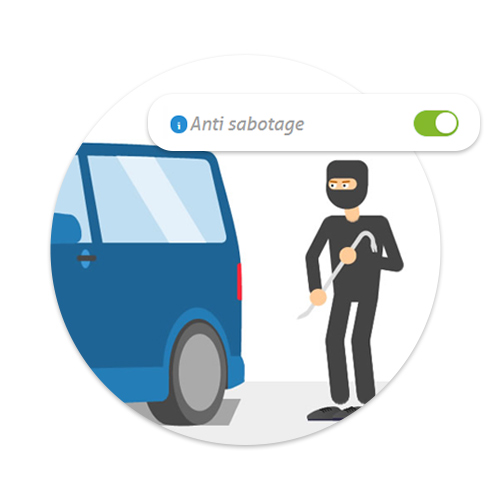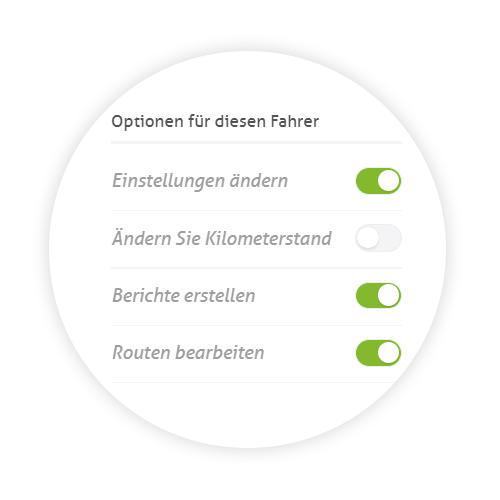4. Fügen Sie Ihren Servicecode hinzu
Wenn Sie Ihren TrackJack bestellt haben, haben Sie wahrscheinlich gleich den Service für 1, 2, 3, 4 oder 5 Jahre bestellt. Wurde der TrackJack PRO Fiscal 2 von uns eingebaut? Dann ist der Dienst bereits aktiviert.
Wurde es von einem Montagepartner eingebaut? Sie haben dann von uns in Ihrer E-Mail den Servicecode erhalten, den Sie verwenden können. (Diese E-Mail wurde von noreply@messaging.trackjack.nl gesendet)
Gehen Sie zu „Management“ und wählen Sie „Geräte“. Klicken Sie nun auf das System, dessen Service Sie erneuern möchten und wählen Sie „Service verlängern“. Klicken Sie in der rechten Leiste auf „Geben Sie den Servicecode ein“. Hier können Sie nun einfach den Code aus der E-Mail eingeben und auf Senden klicken.
Sie haben noch keinen Servicelevel bestellt? Bestellen Sie in unserem Webshop.